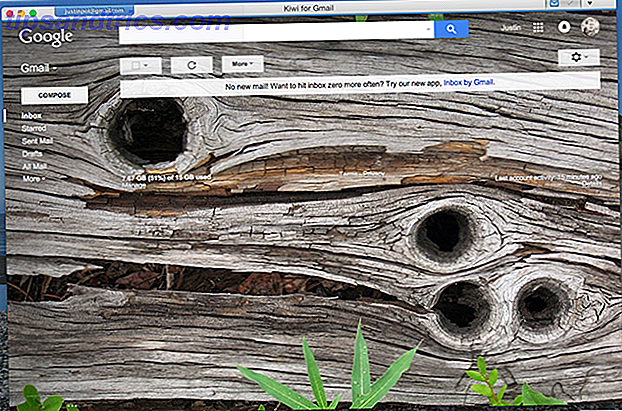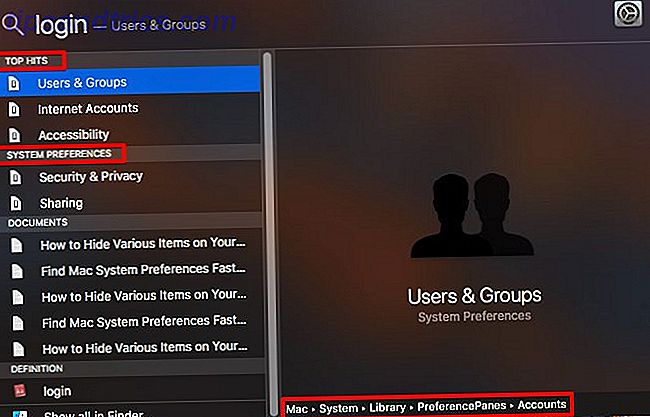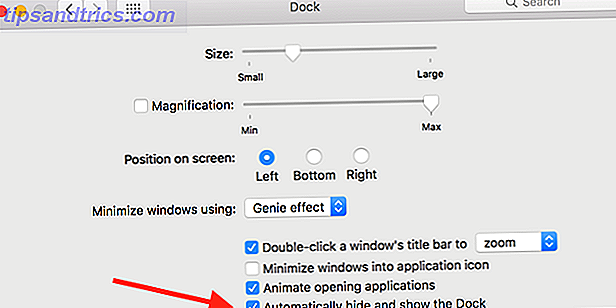Apple's iCloud is vrijwel een onopvallende cloudopslagservice die goed werkt voor het synchroniseren van bestanden tussen door Apple ondersteunde apparaten en ondersteunde applicaties. Ik heb eerder geschreven over het gebruik van iCloud voor het delen van documenten Tekstdocumenten opslaan en delen met iCloud Hoe tekstdocumenten opslaan en delen met iCloud iCloud is het nuttigst geweest voor het bijwerken van e-mail-, contact- en agendagegevens op Mac- en iOS-apparaten . Maar nu bevat het extra functies voor documentbestanden, zowel voor Apple-applicaties als voor applicaties van derden. In deze ... Lees meer, maar één tekortkoming van iCloud is dat het je niet gemakkelijk toegang geeft tot iCloud-opgeslagen bestanden in je Mac Finder, zoals je kunt met bestanden die zijn opgeslagen in je Dropbox- of Google Drive-account.
Als je een zware Mac- en iOS-gebruiker bent, zijn er waarschijnlijk tijden dat je toegang moet hebben tot bestanden die zijn opgeslagen in iCloud zonder dat je hun respectievelijke applicaties hoeft te halen. Voor dit doel kan Cloud Mate ($ 6, 99) of Plain Cloud (donationware) gewoon de slag in de goede richting leggen. Deze twee Mac OS X-apps kunnen al uw iCloud-compatibele apps zien en kunnen hun respectieve mappen in de Finder onthullen.
iCloud-bestanden in de Finder
Als u het nog niet weet, is er een manier om uw opgeslagen iCloud-bestanden te vinden in de Mac Finder. Ze bevinden zich in de map Mobiele documenten in uw Home-bibliotheek. Om de Home Library te onthullen, houdt u de Option-toets ingedrukt en klikt u op Go> Bibliotheek in de menubalk van de Finder.
Het enige probleem met mobiele documenten is dat het een ton moeilijk te lezen bestanden en mappen kan hebben die het zoeken naar bestanden behoorlijk moeilijk maken. Sommige apps zijn echter gemakkelijk zichtbaar, zoals Pages, Notes en TextEdit.
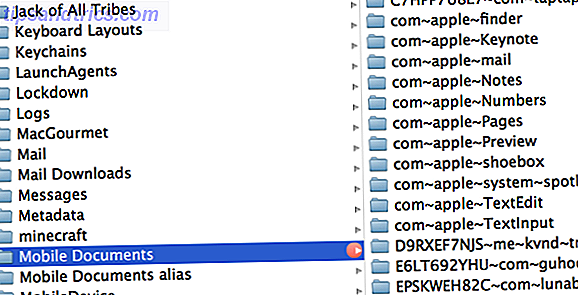
Ik adviseer niet dat je veel met de iCloud-map knoeit, tenzij je weet wat je doet. Plain Cloud en Cloud Mate bieden een schonere en directere manier om bij die bestanden te komen.
Duidelijke wolk
Plain Cloud is een applicatie die toegang biedt tot uw iCloud-apps en hun documenten en bestanden onthult in de Finder. De app heeft een eenvoudige, overzichtelijke interface met uw door iCloud ondersteunde apps, met uitzondering van Fotostream. Wanneer u op een app klikt, wordt de map in de Finder geopend waar de bijbehorende bestanden worden opgeslagen.

Als u bijvoorbeeld op de Pages-app klikt, worden al uw Pages-documenten zichtbaar die u in uw iCloud-account hebt opgeslagen. Dit bespaart u de moeite om Pagina's te openen, zodat u een bestand kunt bekijken of openen. Hetzelfde geldt voor uw TextEdit en ondersteunde iOS-apps. U moet echter weten dat sommige iOS-bestanden niet op uw Mac kunnen worden geopend, omdat er geen ondersteunende toepassing voor is.
Cloud Mate
Cloud Mate ($ 6, 99) werkt vrijwel hetzelfde als Plain Cloud, maar het bevat een visuele gebruikersinterface en het lokaliseert ook de inhoud van applicaties zoals iPassword en Photo Stream. Cloud Mate heeft een Finder-achtige interface waarmee u op een vermelde toepassing kunt klikken en door de inhoud kunt bladeren in de lijst-, kolom- of pictogramweergave. Bestanden kunnen ook worden gerangschikt op Naam, Gewijzigde datum of Grootte.

Cloud Mate zoekt ook naar uw iOS-apps in uw iTunes-bibliotheek en geeft ze weer in de kolom met applicaties. In tegenstelling tot Plain Cloud, kunt u iCloud-bestanden vooraf bekijken voordat u klikt en hun respectieve mappen openen. U kunt ook een voorbeeld van de ondersteunde bestanden bekijken, net als in de Mac Finder, met behulp van de Quick Look- functie in Cloud Mate. Deze functie werkt geweldig voor iWork-toepassingen en voor het bekijken van uw Fotostream-foto's zonder gebruik te maken van iPhoto.

Met Cloud Mate kun je geen bestanden van de gebruikersinterface naar bijvoorbeeld je bureaublad slepen. U kunt met de rechtermuisknop op een bestand klikken in de lijst- of kolomweergave en selecteren om het in de bijbehorende iCloud-map in de Finder te tonen.

De werkbalk van Cloud Mate bevat ook een knop om snel de Finder-map van een geselecteerde toepassing te openen. Een groot pluspunt voor Cloud Mate is dat je bestanden kunt selecteren en delen via Mail, Message of AirDrop. Nogmaals, dit is een nuttige tijdbesparing voor wanneer u een toepassing niet wilt openen, maar gewoon bij een iCloud-bestand.

Zoals eerder opgemerkt, zijn er veel iCloud-opgeslagen bestanden die je niet kunt openen op je Mac en het is waarschijnlijk geen goed idee om met die bestanden te knoeien. In het gedeelte Voorkeuren van Cloud Mate kunt u kiezen om toepassingen te verbergen in de gebruikersinterface die u waarschijnlijk nooit hoeft te openen of die u niet eens meer op uw iOS-apparaat gebruikt.

Cloud Mate bevat ook een monitorvenster dat de iCloud-status van bestanden bijhoudt wanneer ze worden geüpload of gedownload. Deze statusmonitor is ook een notificatie. 8 Tips voor het maken van goed gebruik van het OS X-meldcentrum 8 Tips voor het maken van geweldig gebruik van het OS X-meldingscentrum Met Mountain Lion kwam de introductie van de desktop van het vertrouwde Berichtencentrum, geporteerd vanaf zijn iOS oorsprong. Het heeft zelfs meer eenheid gebracht tussen het desktop- en mobiele besturingssysteem en repliceert in essentie functionaliteit die ... Lees Meer functie die u kunt gebruiken in plaats van het Cloud Mate-monitorvenster zelf.
Conclusie
Voor veel iOS- en Mac-gebruikers is toegang tot iCloud-bestanden in de Finder zelden nodig. De meeste gebruikers zijn tevreden met het lokaliseren van bestanden in hun respectievelijke applicaties. Maar voor krachtige gebruikers is Plain Cloud of Cloud Mate erg handig.
Als u merkt dat u regelmatig toegang moet hebben tot uw iCloud-bestanden, bevat Cloud Mate een functie voor het feitelijk toevoegen van iCloud aan de Finder, waar alle toepassingsmappen en hun inhoud kunnen worden bekeken. Het is interessant dat Apple (nog) niet heeft gedacht dit te doen. De iCloud-map kan uit uw Finder worden verwijderd als u deze niet langer nodig hebt. Er is ook een Cloud Mate iOS-app ($ 3, 99) die op vrijwel dezelfde manier functioneert als zijn OS X-tegenhanger.
Heeft u een van deze toepassingen gebruikt? Laat ons weten wat je denkt in de reacties.